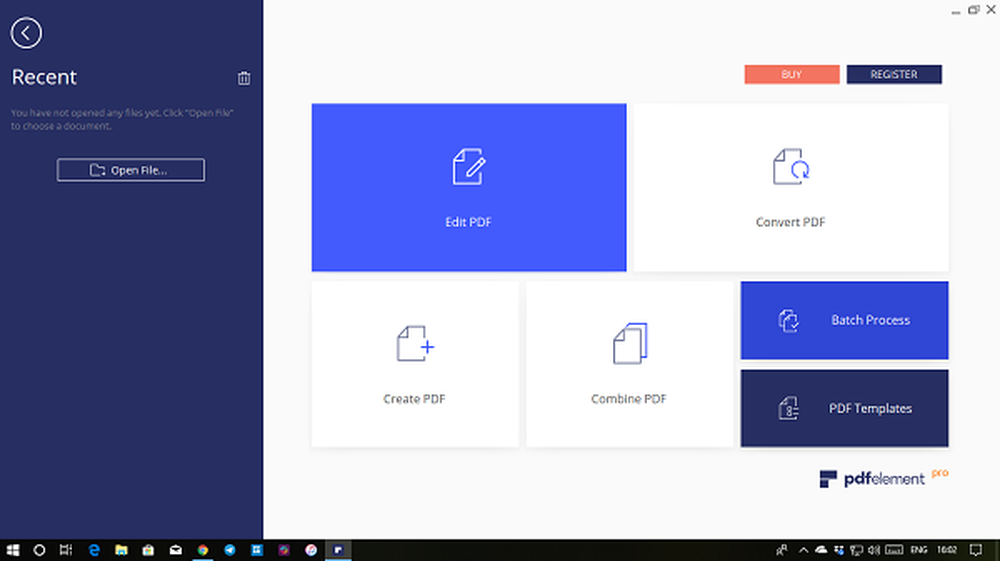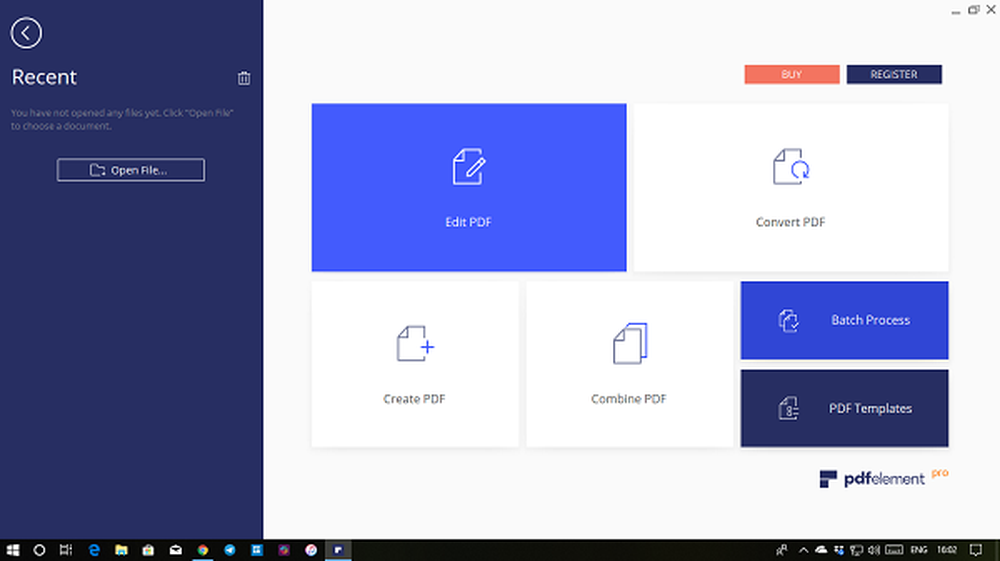Tre metoder for å redigere PDF på Windows-datamaskiner
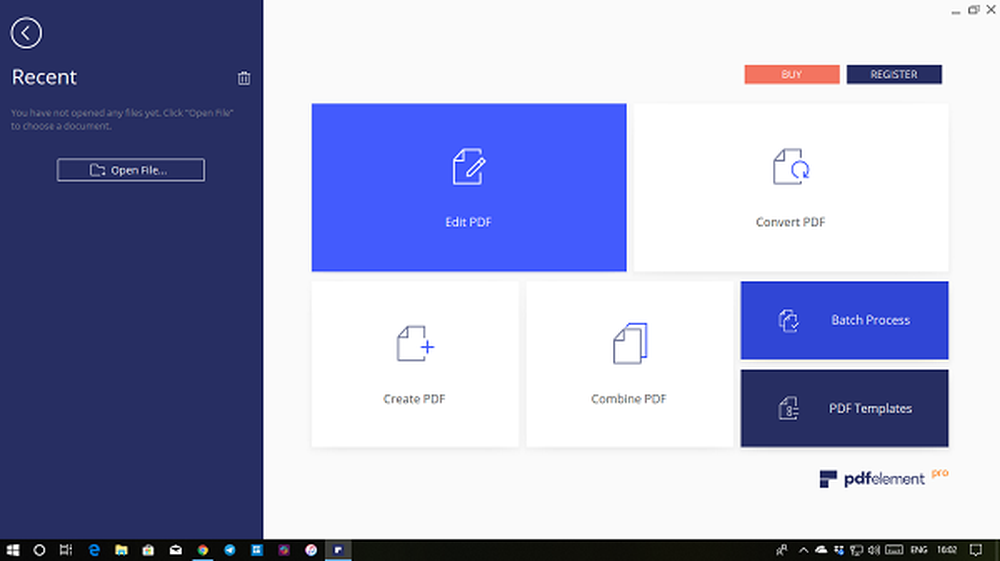
PDF er et av de mest brukte formatene på internett. Mens det er lett å konsumere, hvis du ønsker å redigere PDF-dokumenter, er det ikke greit. Redigering av PDF-dokumenter blir noen ganger en nødvendighet. Dens fordi du ikke har tilgang til kilden fra hvor den ble generert. I dette innlegget deler vi tre metoder for å redigere PDF og skannede dokumenter på Windows.
Hvordan redigere PDF på Windows
Bortsett fra å redigere PDF-filer, er OCR (Optical Character Recognition) et annet viktig aspekt. Det kan forvandle skannede PDF-filer til redigerbar tekst. Mange ganger får du skannet kopi, og de er ikke perfekte, og det er her OCR-teknologien er praktisk.
1] Wondershare PDFelement

Wondershare PDFelement tilbyr et stort antall funksjoner når det gjelder PDF redigering sammen med OCR-funksjonalitet. Ved å bruke det, kan du endre skrifttype, størrelse, stil, redigere tekst og avsnitt. Den tilbyr også en enkeltredigeringsmodus og avsnittsmodus. Du kan også redigere koblinger, vannmerke, topptekst / bunntekst og bakgrunn og mer (se under skjermbilde).

Det er verdig å nevne, du kan også redigere det skannede dokumentet med PDF-element i tillegg til den grunnleggende redigeringen. Her vil jeg anbefale en avansert funksjon, vi kalte OCR (Optical Character Recognition). Det er et annet viktig aspekt av redigeringen. Det kan forvandle skannede PDF-filer til redigerbar tekst. Mange ganger får du skannet kopi, og de er ikke perfekte, og det er her OCR-teknologien er praktisk.
La oss nå se hvordan det fungerer.
Rediger skannede PDF-filer med OCR:
Når du åpner en PDF-fil som inneholder et bilde, vil Wondershare PDF-element bruke OCR-teknologi til å konvertere til et dokument. Mens det kan høres enkelt, men forestill deg et bilde som ikke bare har grafikk, men tekst og tegninger. Optisk tegngjenkjenning hjelper til med å identifisere slike deler og konvertere den til en fullstendig redigerbar kopi av PDF-filen.

Den er tilgjengelig som et plugin, og du må installere OCR-biblioteket separat. Like før skanning, vil det spørre deg om to alternativer. Først er hvor du tillater alle å søke etter tekst i PDF-filen, men uten redigering. For det andre er hvor du gjør det fullstendig redigerbar PDF. (OCR kan støtte mer enn 25 + språk)

Slik ser det ut når du bruker OCR, og konverterer et bilde til et fullt redigerbart dokument. Velg delen av posten som har tekst, og det vil tillate deg å redigere hvor som helst du vil. Det kan automatisk oppdage skrifttype, slik at alt du skriver, vil samsvare med resten av dokumentet.

Den beste delen av OCR-redigering er at den støtter faner. Så du kan åpne flere kopier av det samme bildet ved hjelp av OCR, og fortsett å redigere hver av dem separat. På den måten kan du ha sammenlignet alle dem side ved side før den endelige utgangen.

1. Her er listen over resten av sine avanserte funksjoner:
Split PDF: Mange ganger kan det hende du må sende kun en del av PDF, og med kilden mangler, kan Wondershare PDF-element gjøre underverk. Du kan beskjære, trekke ut, sette inn, dele og erstatte PDF-sider. Du kan også endre sidemerker.
Samarbeid med PDF-filer: PDF-elementet gjør det ikke bare mulig å redigere dokumentene, men det gjør også samarbeid mulig. Du kan fylle skjemaer, markere tekst, tegne frimerke, kommentere den delen av det essensielle.
Kombiner PDF-filer: Hvis du har data tilgjengelig i flere PDF-filer, kan du velge å kombinere dem alle. Deretter kan du redigere, og få det til å se ut som en enkelt PDF ved å bruke vanlig skrift og design. Senere kan de konverteres til andre kontorformater, inkludert Word.
2. Forretningsfunksjoner
Det er mulig å lage skjemaer med drakter, inkludert automatisk fyllbare skatteformer, forretningsformer. Redaktøren tilbyr deg fortsatt å angi passord, tillatelser, batchfilprosess, utvinne data og også rediger sensitivt PDF-innhold. Den støtter digitale signaturer.
Last ned og rediger PDF-dokumenter ved hjelp av PDFelement. Den er også tilgjengelig for gratis prøveversjon med alle funksjoner ulåst. Det bør være nok å prøve, og rydde alle tvil om det. Du kan også prøve OCR-modus i prøvemodus etter at du laster ned plugin-modulen.
2] Adobe Acrobat
Adobe tilbyr også en komplett pakke med PDF-redigering, inkludert OCR. Når du åpner en PDF som inneholder tegning og tekst, genererer den automatisk en egendefinert font, konverterer bildet til tekst og PDF til tekst.

Legg inn at du lagrer dem som smarte PDF-filer. Det lar deg beholde dokumentets eksakte utseende og følelse, men lar deg likevel søke og kopiere tekst inni den. Du vil imidlertid ikke kunne redigere denne spesifikke pdf-filen.

Kommer tilbake til redigeringsdelen, tilbyr Adobe fullversjon med valg for å legge til ny tekst til side, legge til nye linjer, formatering etc. Når du legger til noe, vil resten av avsnittene automatisk justere.
3] Foxit PhantomPDF
Foxit tilbyr en gratis PDF-editor som tilbyr grunnleggende verktøy for å endre tekst, tekstflyt over flere seksjoner, kolonner og sider, redigere grafikk, organisere og manipulere PDF-filen.
Når det gjelder OCR-funksjonalitet, kan den koble til skanneren, og konvertere til PDF-dokumenter. Legg inn det, det kan gjøre innholdet i bildet valgbart og søkbart.
Borte er de dagene da PDF-redigering var så mye av en trøbbel. Ved hjelp av verktøy som Wondershare PDFelement, er det mulig å redigere PDF-dokumenter som å redigere den opprinnelige teksten ... som også til en rimelig pris sammenlignet med programvare som Adobe.
Wondershare PDFelement
59.95 $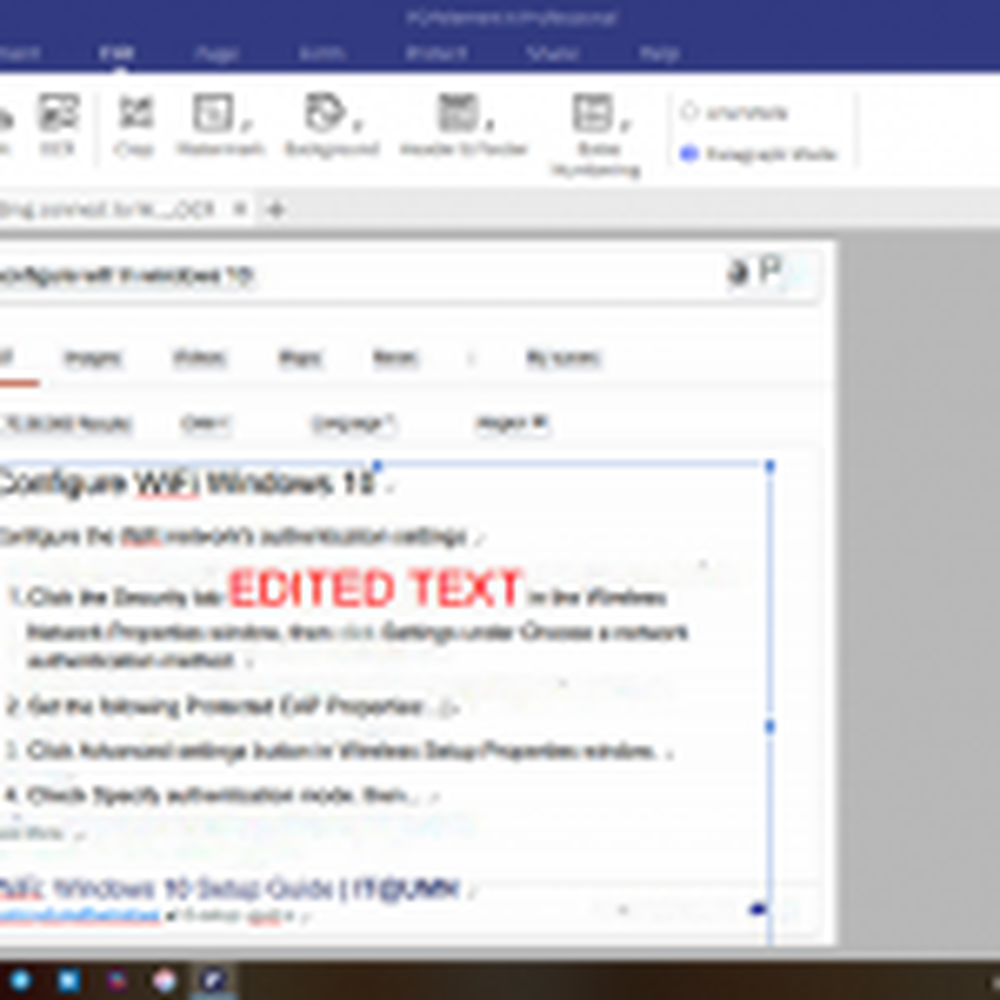 8.9
8.9 PDF-støtte
8.8 / 10Funksjonalitet og brukergrensesnitt
8.8 / 10Konvertering av kvalitet
9.0 / 10Multi Thread-operasjon
9.0 / 10Bilde redigering og splitting
9.0 / 10Pros
- Raskere og mer nøyaktig